
[su_dropcap style=”light” size=”5″]Έ[/su_dropcap]χουμε ασχοληθεί και παλαιότερα με τα πρόσθετα (plugins) τού WordPress και παρόλο που εκείνο το άρθρο σύντομα θα χρειασθεί επικαιροποίηση, μπορεί να σας φανεί χρήσιμο για τις πολύ αρχικές έννοιες, όπως για το τι είναι ένα πρόσθετο, σε τι χρησιμεύει και άλλα παρόμοια. Σήμερα απευθυνόμαστε στον χρήστη που έχει μία στοιχειώδη εξοικείωση με το WordPress και έχει στήσει το δικό του blog ή site, αλλά είναι πελαγωμένος μέσα στα χιλιάδες πρόσθετα και δεν μπορεί να ξεχωρίσει ποιες υποσχέσεις των δημιουργών είναι αληθινές, ποια plugins είναι τα καλύτερα και κυρίως πόσο χρήσιμα μπορεί να αποδειχθούν για την λειτουργία τής ιστοσελίδας του. Μέσα λοιπόν από κάποιες ερωτήσεις και απαντήσεις και με πολύτιμο βοηθό την εμπειρία που έχουμε αποκτήσει τόσα χρόνια στην δοκιμή και λειτουργία των πρόσθετων τού WordPress, θα επιχειρήσουμε σήμερα να δημιουργήσουμε έναν βασικό οδηγό για την διαχείριση αυτών των προβλημάτων. Δεν θα επιμείνουμε πολύ στα ποιοτικά χαρακτηριστικά που πρέπει να έχει ένα plugin, καθώς στο παλαιότερο κείμενό μας θα βρείτε μια απλή μέθοδο ελέγχου στο κάθε πρόσθετο που θέλετε να κατεβάσετε.
[su_posts id=”1800″ posts_per_page=”1″ order=”desc”]
Πόσα plugins είναι καλό να έχει η ιστοσελίδα μου;

Αυτήν την ερώτηση θα την δείτε να επαναλαμβάνεται μονότονα σε κάθε σοβαρό forum που ασχολείται με το WordPress. Και η απάντηση είναι σχεδόν πάντοτε η ίδια – δεν έχει τόσο μεγάλη σημασία ο αριθμός των πρόσθετων που χρησιμοποιείτε, όσο η ποιότητά τους, δηλαδή πόσο καλογραμμένα είναι και πόσο καλό αποτέλεσμα επιτυγχάνουν στο πεδίο για το οποίο έχουν δημιουργηθεί. Παρόλα αυτά, είναι αλήθεια ότι ο γενικός κανόνας, “όσο λιγότερα τόσο το καλύτερο”, έχει μία βάση, καθώς ελαχιστοποιεί τις συγκρούσεις (conflicts) ανάμεσα στα πρόσθετα, μειώνει τις εξωτερικές συνδέσεις από τον server σας και ως έμμεσο αποτέλεσμα επηρεάζει θετικά την ταχύτητα τής ιστοσελίδας σας.
Όμως – πάντα υπάρχει ένα όμως. Στην σημερινή πραγματικότητα ένας αρχάριος χρήστης δύσκολα μπορεί να διαχειριστεί την ιστοσελίδα του με λιγότερα από 20 πρόσθετα. Και αναφερόμαστε στον αρχάριο χρήστη, καθώς ο επαγγελματίας ή ο πολύ έμπειρος, θεωρητικά μπορεί να παραμερίσει όλα τα πρόσθετα και πετύχει τα ίδια αποτελέσματα μέσα από την επεξεργασία κώδικα. Εάν διαβάζετε πάντως αυτές τις γραμμές, το πιθανότερο είναι πως δεν ανήκετε σ’ αυτήν την οπωσδήποτε μικρότερη κατηγορία.
Για τού λόγου το αληθές λοιπόν, μετρήστε έτσι κάπως πρόχειρα τα απαραίτητα plugins, εκείνα δηλαδή που θεωρούνται βασικά για την ασφάλεια και την λειτουργία του site σας και όχι εκείνα που χρησιμεύουν μόνο στον καλλωπισμό και στην αισθητική του.
Μόνο το θέμα που χρησιμοποιείτε συνήθως απαιτεί 1 με 2 πρόσθετα
Η ασφάλεια τής σελίδας σας τουλάχιστον 1 πρόσθετο
Το αυτόματο backup άλλο 1 πρόσθετο
Τα μέσα κοινωνικής δικτύωσης τουλάχιστον 1 πρόσθετο
Το caching τουλάχιστον 1 πρόσθετο, το minify άλλο 1
Εάν χρησιμοποιείτε page builder τουλάχιστον για την homepage σας, 1 με 2 πρόσθετα
Ο καθαρισμός τής Database 1 πρόσθετο
Η βελτίωση τού βασικού κειμενογράφου τού WordPress 1 πρόσθετο
Η βελτίωση για το σύστημα σχολιασμού ακόμη 1 πρόσθετο
Η προειδοποίηση για τα cookies 1 πρόσθετο
Φόρμες επικοινωνίας και εγγραφής και άλλα καλούδια, 1 πρόσθετο
Αυτόματη συμπίεση φωτογραφιών άλλο 1 πρόσθετο
Έχουμε φτάσει τα 13 περίπου πρόσθετα, χωρίς να υπολογίσουμε τις ειδικές ανάγκες που μπορεί να έχει η σελίδα σας και να χρειάζεται κάποια επιπλέον plugins για εμπορική δραστηριότητα, πολυγλωσσία, επιπλέον sidebars και μενού, κοινότητες χρηστών και άλλα πολλά.
Ο κατάλογος είναι ατελείωτος και εάν ξεκινήσετε έτσι σύντομα θα βρεθείτε με δεκάδες plugins. Ποιο είναι λοιπόν το μυστικό και με ποια λογική θα πρέπει να διαχειριστούμε αυτήν την χαώδη κατάσταση;
Μείνετε στα απαραίτητα

Τις περισσότερες φορές η διαδικασία είναι ίδια με εκείνη τού super market. Οι περισσότεροι πηγαίνετε με ένα κατάλογο των απαραίτητων που θέλετε να αγοράσετε, αλλά ποτέ δεν φεύγετε μόνο με αυτά. Κάποια προσφορά θα δείτε, κάποιο όμορφο προϊόν που δεν το γνωρίζατε, κάτι περιττό που πιστεύετε ότι θα σας φτιάξει το κέφι και καταλήγετε με έναν λογαριασμό διπλό από εκείνον που είχατε στον προϋπολογισμό σας. Δείτε για παράδειγμα – από τον παραπάνω κατάλογο, που ούτε παράλογος είναι, ούτε υπερβολικός, θα μπορούσατε να μείνετε περίπου στα μισά πρόσθετα. Ας δούμε τον κατάλογο από την αρχή, με εκείνα που δεν είναι απολύτως απαραίτητα…
Μόνο το θέμα που χρησιμοποιείτε συνήθως απαιτεί 1 με 2 πρόσθετα (απαραίτητα)
Η ασφάλεια τής σελίδας σας τουλάχιστον 1 πρόσθετο (απαραίτητο)
Το αυτόματο backup άλλο 1 πρόσθετο (απαραίτητο)
Τα μέσα κοινωνικής δικτύωσης τουλάχιστον 1 πρόσθετο (πολλά θέματα συμπεριλαμβάνουν την λειτουργία ΜΚΔ)
Το caching τουλάχιστον 1 πρόσθετο, το minify άλλο 1 (απαραίτητα)
Εάν χρησιμοποιείτε page builder τουλάχιστον για την homepage σας, 1 με 2 πρόσθετα (παραμένει ακόμη ερωτηματικό, αλλά ο νέος editor τού WordPress, θα μπορούσε να είναι χρήσιμος για απλές κατασκευές σελίδας).
Ο καθαρισμός τής Database 1 πρόσθετο (μπορεί να γίνεται μία φορά στους τρεις μήνες, χωρίς την μόνιμη παρουσία πρόσθετου)
Η βελτίωση τού βασικού κειμενογράφου τού WordPress 1 πρόσθετο (και πάλι με τον Gutenberg προ των πυλών, πρόσθετα όπως το TinyMCE Advanced γίνονται περιττά)
Η βελτίωση για το σύστημα σχολιασμού ακόμη 1 πρόσθετο (Το WordPress έχει το δικό του ενσωματωμένο σύστημα σχολιασμού, βεβαίως είναι ο ορισμός τού minimal, αλλά εκείνο που σας ενδιαφέρει είναι το σχόλιο και όχι τα animation)
Η προειδοποίηση για τα cookies 1 πρόσθετο (απαραίτητο)
Φόρμες επικοινωνίας και εγγραφής και άλλα καλούδια, 1 πρόσθετο (περιλαμβάνεται στον νέο κειμενογράφο)
Αυτόματη συμπίεση φωτογραφιών άλλο 1 πρόσθετο (εάν ανεβάζετε φωτογραφίες με τον σωστό τρόπο και σε λογικό μέγεθος, τέτοια πρόσθετα είναι περιττά)
Τυχαία τα παραδείγματα. Βλέπετε όμως ότι με μία συνετή διαχείριση έχουμε πέσει στα μισά plugins – εάν θέλετε βεβαίως έναν minimal σχεδιασμό και όχι ένα site γεμάτο από χρώματα, φωτάκια που αναβοσβήνουν και κουμπιά από πάνω μέχρι κάτω. Να επαναλάβουμε πάντως ότι πολλά εξαρτώνται από τον ερασιτεχνικό ή επαγγελματικό χαρακτήρα τής σελίδας σας, είναι αδύνατον για παράδειγμα να αποφύγεις 4-5 ακόμη plugins εάν έχεις eshop και μαζί με τα προϊόντα θα πρέπει να κτίσεις μία email list, να έχεις popups και άλλα παρόμοια εργαλεία τού marketing.
Συμπέρασμα – μην χρησιμοποιείτε plugins για λειτουργίες που είναι ενσωματωμένες στο wordpress ή στο theme σας, παρά μόνο εάν είναι απολύτως απαραίτητο. Ταυτόχρονα όμως μην γίνεστε καταναγκαστικός με τον αριθμό των plugins. Μία ιστοσελίδα μπορεί να χρησιμοποιεί 30 και 40 πρόσθετα και να είναι εξαιρετική σε ταχύτητα, ποιότητα κώδικα και αισθητική και μία άλλη με πολύ λιγότερα να είναι γεμάτη από προβλήματα. Για να πειστείτε γι αυτό, ας δούμε το δικό μας παράδειγμα, τού posna.net. Χρησιμοποιούμε πάνω από τριάντα πρόσθετα, (και για λόγους που σχετίζονται με τα reviews), αλλά δείτε κάποια τυχαία αποτελέσματα στις μετρήσεις…



Πόσο σημαντική είναι η δημοφιλία ενός plugin;
Αναμφισβήτητα ο αριθμός των downloads σε ένα πρόσθετο, όπως και η συνολική του βαθμολογία, έχουν το δικός τους πολύ σημαντικό βάρος στην τελική σας κρίση. Αυτά τα στοιχεία σημαίνουν ότι το πρόσθετο αυτό είναι αποτελεσματικό για την πλειονότητα των χρηστών, είναι ή ήταν πολύ καλογραμμένο όταν δημιουργήθηκε και συνήθως διαθέτει ένα μεγάλο forum υποστήριξης όπου μπορείτε να βρείτε εύκολα λύση σε πιθανά προβλήματα. Όμως, νάτο πάλι αυτό το καταραμένο όμως…
Πρόσθετα δημιουργούνται κάθε μέρα στην κοινότητα τού WordPress, άλλα παλαιότερα αποσύρονται ή παύουν να αναβαθμίζονται. Το πιο σημαντικό όμως που πρέπει να θυμάστε είναι ένα – κάθε site είναι μοναδικό σε κώδικα και αισθητική και υπάρχει μεγάλη πιθανότητα ένα πρόσθετο που ξετρέλανε κάποιον άλλον χρήστη, να μην έχει κανένα σοβαρό αποτέλεσμα για εσάς. Αυτός είναι και ο λόγος που θα δείτε πολλές αρνητικές κριτικές σε πρόσθετα με εκατομμύρια λήψεις. Ας δούμε πάλι το δικό μας παράδειγμα. Για χρόνια ολόκληρα χρησιμοποιούσαμε το Autoptimize για minify και κάποιο από τα διάσημα plugins για caching που υπάρχουν σήμερα στην κοινότητα τού WordPress. Παρόλα αυτά, δεν είμασταν ικανοποιημένοι ούτε με τα αποτελέσματα, ούτε με την συμπεριφορά των πρόσθετων σε σχέση με τα υπόλοιπα. Κάποια στιγμή είπαμε να δοκιμάσουμε έναν άλλο συνδυασμό – έτσι εγκαταστήσαμε το Cache Enabler και το Fast Velocity Minify. Η βελτίωση ήταν απότομη και θεαματική, οι μετρήσεις που βλέπετε παραπάνω εμφανίστηκαν μετά από αυτήν την αλλαγή. Αυτό δεν σημαίνει ότι το Autoptimize είναι ένα κακό πρόσθετο ή ότι το cache enabler ιδανικό για εσάς, απλώς χρειάζονται πολλές δοκιμές και πειραματισμός για να βρείτε τον ιδανικό συνδυασμό.
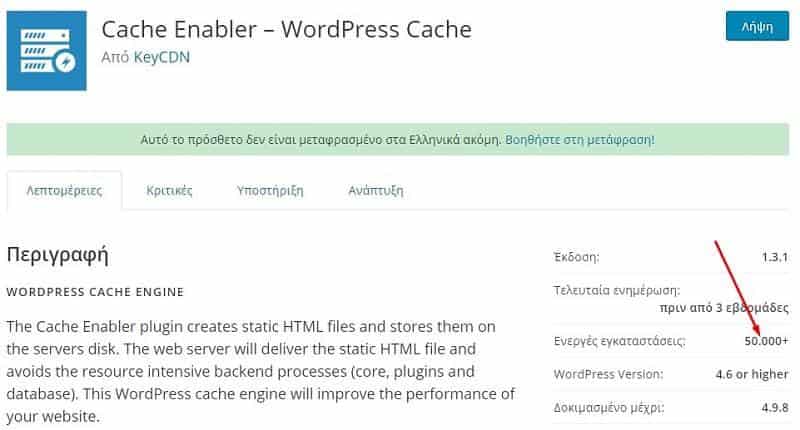
Η δημοφιλία ενός πρόσθετου προσφέρει οπωσδήποτε μία ασφάλεια για τον αρχάριο χρήστη, αλλά μην επαναπαύεστε σ’ αυτήν. Ψάξτε άρθρα, κριτικές, reviews και προσπαθήστε να διαβάσετε πραγματικές εμπειρίες χρηστών για ένα plugin. Μην διστάσετε να δοκιμάσετε νέα πρόσθετα που συγκεντρώνουν θετικές κρίσεις και να θυμάστε επίσης τον εξής κανόνα, που τα τελευταία χρόνια αποκτά όλο και μεγαλύτερη αξία ανάμεσα στους χρήστες τού WordPress – ένα πρόσθετο είναι συνήθως τόσο καλύτερο, όσο πιο εντοπισμένο είναι στην δουλειά που καλείται να επιτελέσει. Πρόσθετα που μοιάζουν με ελβετικούς σουγιάδες και απλώνονται από την ασφάλεια τού site έως και το σκυλάκι που χοροπηδάει στην γωνία τής οθόνης σας, είναι συνήθως ακατάλληλα, βαριά και αναποτελεσματικά.
Plugins δωρεάν ή επί πληρωμή;

Σκεφθείτε τις ανάγκες τής ιστοσελίδας σας και μόνο αυτές, αλλιώς θα καταλήξετε να πληρώνετε μεγάλα ποσά για λειτουργίες που δεν θα χρειασθείτε ποτέ. Όλα τα freemium plugins, (εκείνα δηλαδή που έχουν και ελεύθερη και πληρωμένη έκδοση), αναφέρουν στην σελίδα τους αναλυτικά τις διαφορές ανάμεσα στις δύο εκδόσεις. Ας το δούμε με ένα παράδειγμα και ας πάρουμε ένα τυχαίο πρόσθετο, ας πούμε το imagify που είναι ένα πολύ καλό plugin για αυτόματη συμπίεση εικόνων μέσα από το περιβάλλον τού dashboard σας. Εάν δούμε την περιγραφή των features στην αντίστοιχη σελίδα…
[su_quote]IS IMAGIFY FREE? You can optimize for free 25MB of images (about 250 images) every month and you will receive a 25MB bonus upon registration. Need more? Have a look at our plans![/su_quote]
Ποιες είναι οι σημερινές ανάγκες τής σελίδας σας; Εάν ανεβάζετε λιγότερες από 250 φωτογραφίες τον μήνα, δεν υπάρχει κανένας λόγος να πληρώσετε για κάποιο από τα πακέτα τού πρόσθετου. Ακόμη όμως και εάν οι ανάγκες σας είναι πολύ μεγαλύτερες, μην βιαστείτε να βάλετε το χέρι στην τσέπη, καθώς υπάρχουν πολλές ακόμη λύσεις δωρεάν και με πολύ μεγαλύτερο ή και απεριόριστο αριθμό φωτογραφιών που μπορείτε να συμπιέσετε αυτόματα κάθε μήνα.
Έχει περάσει η εποχή που το πληρωμένο πρόσθετο αποτελούσε εγγύηση ποιότητας και τα δωρεάν ήταν για πολύ περιορισμένη χρήση ή πολύ χαμηλής ποιότητας. Μάλιστα για έναν μέσο χρήστη, η πλειονότητα σήμερα των απαραίτητων plugins είναι δωρεάν, κάνουν την δουλειά τους εξαιρετικά και διαθέτουν και μία αποδεκτή στο μέσο όρο υποστήριξη.
Είναι σωστή η παράλληλη χρήση πρόσθετων με ίδιες λειτουργίες;

Ή αλλιώς, όπου λαλούν πολλοί κοκόροι αργεί να ξημερώσει. Χωρίς παρεξήγηση, η ταυτόχρονη χρήση plugins που αποσκοπούν στα ίδια αποτελέσματα με την λογική ότι έτσι θα πολλαπλασιαστεί η καλή λειτουργία μίας ιστοσελίδας, είναι όχι μόνο αφελής, αλλά μπορεί να γίνει και αρκετά επικίνδυνη, ιδιαίτερα σε πρόσθετα που περιλαμβάνουν κρίσιμες παρεμβάσεις στον κώδικα, όπως είναι τα cache plugins. Το μόνο που θα πετύχετε στην περίπτωση αυτή είναι σοβαρά conflicts, πιθανή κατάρρευση τής σελίδας σας και αποτέλεσμα αντίθετο από εκείνο που αρχικά επιδιώκατε. Προσοχή λοιπόν, επιλέξτε ένα και μόνο plugin για τον σκοπό που επιθυμείτε και εάν θέλετε να δοκιμάσετε κάποιο άλλο, απενεργοποιήστε το προηγούμενο. Ας το δούμε με ένα τρανταχτό παράδειγμα, ένα λάθος που κάνουν πολλοί χρήστες. Ας υποθέσουμε ότι χρησιμοποιείτε μία δωρεάν υπηρεσία CDN όπως είναι η Cloudflare. Ανάμεσα στις ρυθμίσεις που μπορείτε να κάνετε για να βελτιώσετε την ταχύτητα τού site σας είναι να ενεργοποιήσετε το minify HTML, JS και CSS, (προς το παρόν μην σας απασχολεί ο ορισμός αυτών των εννοιών, ας πούμε πολύ χοντρικά ότι πρόκειται για μία βελτίωση στην απεικόνιση και φόρτωση τού κώδικα). Πηγαίνετε λοιπόν στις ρυθμίσεις τού CloudFlare και τσεκάρετε και τα τρία κουτάκια που αφορούν αυτές τις λειτουργίες…
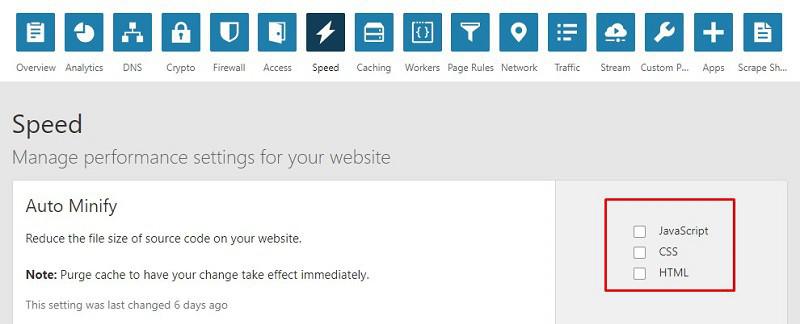
Τώρα κάποιοι χρήστες, αφού το κάνουν αυτό, εγκαθιστούν και ένα πρόσθετο που κάνει ακριβώς την ίδια δουλειά, (όπως το Minify HTML ή το Autoptimize ή το Fast Velocity Minify), με την λογική ότι δύο είναι καλύτερα από ένα και το αποτέλεσμα θα είναι διπλό. Το αποτέλεσμα συνήθως είναι καταστροφικό. Επιλέγετε και δοκιμάζετε λοιπόν – πρώτα το Cloudflare και εάν τα αποτελέσματά του δεν σας ικανοποιήσουν, αποτσεκάρετε τις ρυθμίσεις minify και προχωράτε στο επόμενο πρόσθετο. Το ίδιο και για όλα τα υπόλοιπα πεδία – ένα πρόσθετο κάθε φορά για μία λειτουργία.
Μπορεί να καταρρεύσει η σελίδα μου από ένα plugin;
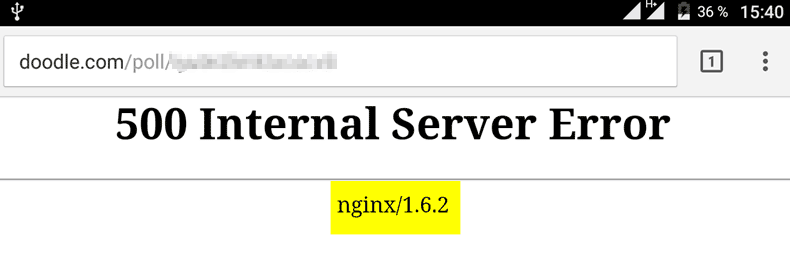
Μπορεί και το φαινόμενο δεν είναι σπάνιο. Πως αποφεύγουμε λοιπόν αυτό το ενδεχόμενο ή τουλάχιστον πώς ελαχιστοποιούμε τις πιθανότητες να συμβεί;
Θυμάστε από την Ιστορία την Κλεοπάτρα που έβαζε τους δούλους της να δοκιμάζουν το φαγητό της για πιθανή απόπειρα δηλητηρίασης; (τι έχει τραβήξει η ανθρωπότητα από μανιακούς και παράφρονες!..) Το ίδιο πρέπει να κάνετε και εσείς, όχι βέβαια με ανθρώπους, αλλά με μία τοπική εγκατάσταση τού WordPress που πρέπει να φροντίσετε να είναι όσο γίνεται πιο κοντά στο πραγματικό σας site. Για το πώς θα κάνετε μία τοπική εγκατάσταση, έχουμε δημοσιεύσει αναλυτικό οδηγό…
[su_posts id=”3736″ posts_per_page=”1″ order=”desc”]
Η τοπική εγκατάσταση είναι από τα πιο χρήσιμα πράγματα που μπορείτε να κάνετε πριν ανεβάσετε το site σας στον κόσμο των “ζωντανών” και γι αυτό είναι καλό να αφιερώσετε χρόνο και λίγο κόπο για την υλοποίησή της. Βεβαίως πρόκειται για τοπικό server και γι αυτό τίποτε δεν αποκλείει να υπάρξει κάποιο πρόβλημα με τον πάροχο φιλοξενίας σας, αλλά οπωσδήποτε οι πιθανότητες μειώνονται στο ελάχιστο.
Όταν θέλετε λοιπόν να εγκαταστήσετε ένα νέο plugin και μάλιστα κάποιο από εκείνα με πολύπλοκες ρυθμίσεις και λειτουργίες, περάστε το πρώτα από την τοπική εγκατάσταση. Η χρησιμότητα δεν έγκειται μόνο στις πιθανές δυσλειτουργίες που μπορεί να προκύψουν. Κάτι ακόμη πιο σημαντικό είναι ότι θα έχετε την ευχέρεια να εξοικειωθείτε με όλες τις ρυθμίσεις τού plugin χωρίς τον φόβο ότι μπορεί να κάνετε κάποιο λάθος μοιραίο για την λειτουργία τής σελίδας σας.
Πώς αναβαθμίζω ένα plugin;
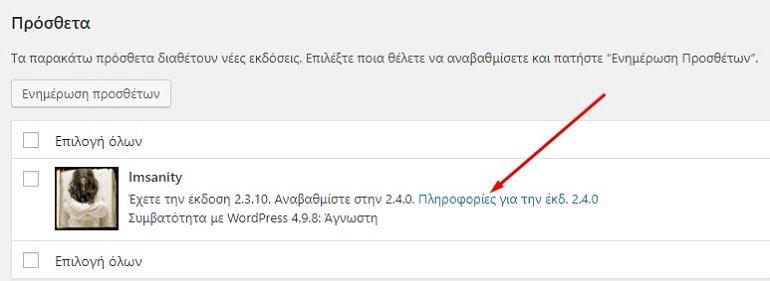
Με τον ίδιο τρόπο που το εγκαθιστάτε, δηλαδή το αναβαθμίζετε πρώτα στην τοπική εγκατάσταση και όταν δείτε πως όλα είναι εντάξει, προχωρείτε στην αναβάθμισή του και σε live περιβάλλον.
Ένα κακό συνήθεια που έχουν πολλοί χρήστες είναι πως μόλις βλέπουν διαθέσιμη αναβάθμιση στον πίνακα ελέγχου πατούν απευθείας το κουμπί τού update. Αυτό δεν είναι λάθος μόνο για κάποια πιθανά conflicts, είναι κάποιες φορές και επικίνδυνο, καθώς ο δημιουργός τού πρόσθετου μπορεί να έχει ανεβάσει στην σελίδα του κάποια σημαντική προειδοποίηση που θα πρέπει να λάβετε υπόψη. Δίπλα στο κουμπί τής αναβάθμισης υπάρχει πάντοτε και η ένδειξη “Πληροφορίες”. Μην παραλείπετε ποτέ αυτό το βήμα, χρειάζονται μόνο λίγα δευτερόλεπτα για να δείτε τι αλλαγές υπάρχουν, αλλά αυτό μπορεί να σας γλυτώσει από μεγάλο χρόνο και κόπο.
Πώς διαγράφω ένα προβληματικό plugin;
Και όταν λέμε προβληματικό, δεν εννοούμε απαραίτητα κακό ή μολυσμένο με κάποιο malware, απλώς κάποιο πρόσθετο που δημιούργησε conflicts με άλλα πρόσθετα. Και εάν έχετε ακόμη πρόσβαση στον πίνακα διαχείρισης, τα πράγματα είναι εύκολα, απλώς πηγαίνετε στα πρόσθετα, απενεργοποιείτε το plugin και έπειτα πατάτε επάνω στην διαγραφή. Στις περισσότερες των περιπτώσεων το πρόβλημα θα εξαφανιστεί και η ιστοσελίδα σας θα επανέλθει στην κανονική λειτουργία της. Υπάρχουν δύο όμως ακόμη περιπτώσεις όπου θα χρειαστούν κάποια επιπλέον βήματα από την πλευρά σας.
Προβληματική αναβάθμιση
Μέσα σε ένα ιδιαίτερα ανταγωνιστικό κλίμα, αρκετοί δημιουργοί προσφέρουν αναβαθμίσεις στα πρόσθετά τους, χωρίς όμως να τις έχουν ελέγξει εξονυχιστικά για προβλήματα και έτσι, ενώ η έκδοση που χρησιμοποιείτε μπορεί να λειτουργεί μια χαρά, με το που κάνετε την αναβάθμιση σε επόμενη έκδοση, επέρχεται το χάος. Στην περίπτωση αυτή θα χρειαστείτε ένα απλό plugin και μόνο γι αυτήν την περίπτωση, που ονομάζεται WP Rollback. Αφού το εγκαταστήσετε θα δείτε ότι στο μενού με τα πρόσθετα και δίπλα από κάθε εγκατεστημένο Plugin έχει προστεθεί η επιλογή Rollback.

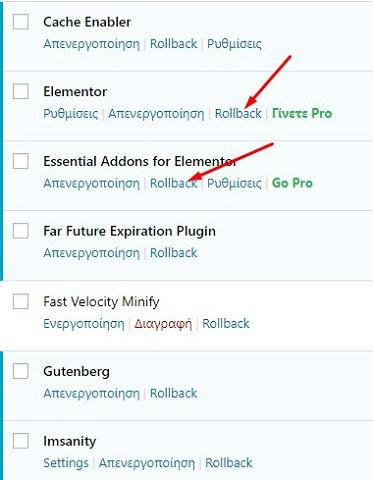
Το μόνο που έχετε να κάνετε είναι να πατήσετε επάνω της και στο μενού που θα αναδυθεί να επιλέξετε την προηγούμενη έκδοση, εκείνη δηλαδή που χρησιμοποιούσατε μέχρι σήμερα χωρίς προβλήματα. Το πρόσθετο θα σας ρωτήσει ακόμη μία φορά για το εάν θέλετε οπωσδήποτε την επιστροφή σε προηγούμενη έκδοση, πατάτε οκ και σε λίγα δευτερόλεπτα θα έχετε επανέλθει στην σωστή λειτουργία. Αμέσως μετά μπορείτε να επικοινωνήσετε με τον δημιουργό τού προβληματικού plugin, να αναφέρετε το πρόβλημα και να περιμένετε για την λύση του.
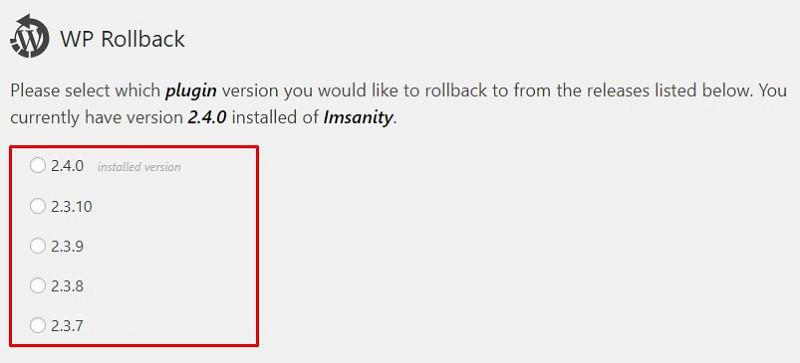
Κατάρρευση τού site
Στην περίπτωση που η ιστοσελίδα σας καταρρεύσει, το πιθανότερο είναι πως δεν έχετε καμία πρόσβαση στον πίνακα ελέγχου και άρα δεν μπορείτε να προχωρήσετε στην διαγραφή τού plugin. Μην στενοχωριέστε όμως γιατί οι σύγχρονες εταιρίες φιλοξενίας έχουν κάνει τα πράγματα εύκολα για εσάς (δεν αναφέρουμε εδώ την λύση τής διαγραφής μέσω FTP γιατί είναι δύσκολη για έναν αρχάριο χρήστη). Ακολουθήστε τα παρακάτω βήματα…
Μπαίνετε στην εταιρία που φιλοξενεί το site σας με τους κωδικούς σας
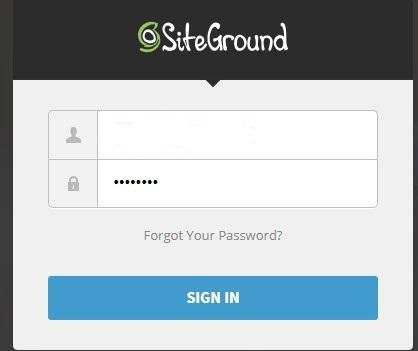
Πηγαίνετε στον λογαριασμό σας, Πατήστε για είσοδο στο cPanel (αυτός είναι στην ουσία ο πίνακας ελέγχου για όλη την ιστοσελίδα σας)
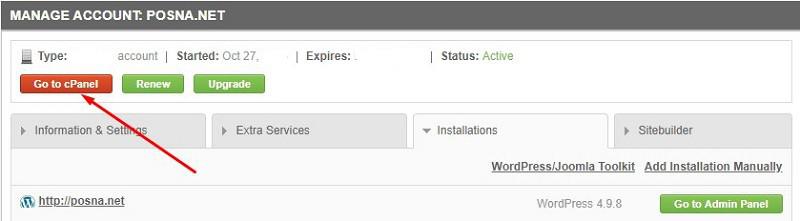
Κατεβείτε λίγο πιο κάτω στην σελίδα που θα ανοίξει και βρείτε το μενού των Files. Πατήστε επάνω, το σύστημα θα σας ρωτήσει για ποιο site ενδιαφέρεστε, επιλέξτε και πατήστε οκ.
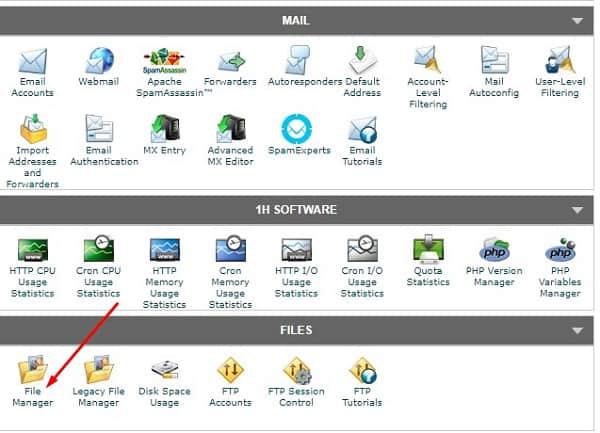
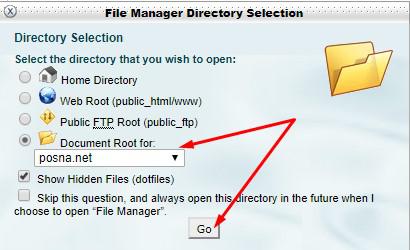
Θα βρεθείτε σε ένα περιβάλλον με όλους τους φακέλους τής ιστοσελίδας σας, εκείνος που σας ενδιαφέρει είναι ο wp content, πατήστε επάνω δύο φορές για να ανοίξουν τα περιεχόμενά του.
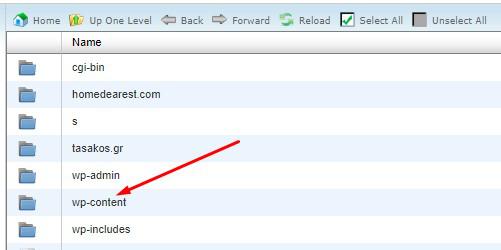
Βρείτε τον φάκελο WP plugins, πατήστε επάνω για να δείτε τους υποφακέλους. Εδώ μέσα είναι οι φάκελοι από όλα τα Plugin που έχετε εγκατεστημένα.
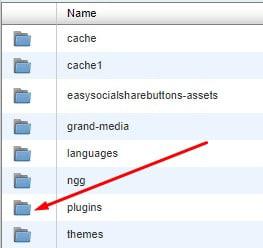
Βρείτε τον φάκελο τού προβληματικού plugin, πατήστε δεξί κλικ και επιλέξτε διαγραφή. Ο φάκελος θα εξαφανιστεί και μαζί του το πιθανότερο είναι πως θα εξαφανιστεί και το πρόβλημα στην ιστοσελίδα σας.

Εάν κάνετε όλα τα παραπάνω και το site σας δεν επανέλθει, σταματήστε κάθε ενέργεια και επικοινωνήστε άμεσα με τον πάροχο φιλοξενίας τής σελίδας σας. Και μια που φτάσαμε έως εδώ, είναι απαραίτητο να πούμε δυο λόγια για την μεγάλη σημασία που έχει η επιλογή τού web hosting για την ψυχική σας ηρεμία και την απροβλημάτιστη λειτουργία τού site σας.
Έχουμε γράψει και άλλοτε για τον καλύτερο πάροχο φιλοξενίας στο εξωτερικό και δεν θα επανέλθουμε σήμερα αναλυτικά. Μετά όμως από πολλές δοκιμές σε διαφορετικούς παρόχους, μπορούμε να σας πούμε με σχετική βεβαιότητα ότι ένας από τους καλύτερους, (δεν λέμε ο καλύτερος γιατί είναι αδύνατον να τους έχουμε δοκιμάσει όλους), είναι η Siteground. Για όλους τους λόγους που κατά καιρούς έχουμε γράψει και για έναν ακόμη που τον θεωρούμε εξαιρετικά κρίσιμο – το livechat. Πραγματικά εν έτει 2018 το θεωρούμε πλέον αδιανόητο να υπάρχει μεγάλη εταιρία σε κάθε τομέα, χωρίς να διαθέτει έστω μία στοιχειώδη υπηρεσία άμεσης επικοινωνίας. Δεν μπορείτε να φανταστείτε τι σημαίνει για τον αρχάριο ένα πρόβλημα σαν το παραπάνω, (κατάρρευση δηλαδή τής σελίδας του) και να πρέπει να περιμένει την απάντηση σε ένα email μετά από δύο ημέρες ή να περιμένει στο τηλέφωνο για ώρες πριν κατορθώσει να συνεννοηθεί με το κατάλληλο πρόσωπο και να λύσει το πρόβλημά του. Όσοι επιλέξετε μία καλή εταιρία σαν την Siteground θα με θυμηθείτε όταν χρειαστεί να αντιμετωπίσετε γρήγορα ένα οποιοδήποτε πρόβλημα…
Ποια plugins χρησιμοποιούμε στο posna;
Πριν κλείσουμε και επειδή μας ρωτάτε κατά καιρούς, θα αναφέρουμε ορισμένα από τα βασικά plugins που χρησιμοποιούμε αυτό το διάστημα στο posna, μαζί με ορισμένα σχόλια και συγκρίσεις με άλλα πρόσθετα. Σημειώστε ότι το γεγονός πως τα χρησιμοποιούμε εμείς, δεν σημαίνει ότι είναι και τα καλύτερα ή τα μοναδικά, οπωσδήποτε όμως είναι προτεινόμενα για κάποιον που ξεκινά τώρα την σελίδα του και επιζητά την όσο το δυνατόν μεγαλύτερη ασφάλεια στην διαχείριση των πρόσθετων. Τα σημειώνουμε κατά πεδίο λειτουργίας και χωρίς κάποια αξιολογική ιεράρχηση…
Για την ασφάλεια τού site σας, Wordfence. Δεν είναι το ελαφρύτερο, δεν έχει την καλύτερη νοημοσύνη όταν πρόκειται για ειδοποιήσεις, αλλά πρόκειται με διαφορά για το πιο αξιόπιστο και το πιο φιλικό προς τον χρήστη. Έχουμε δοκιμάσει το Sucuri και πολλές ακόμη εναλλακτικές λύσεις, αλλά επανήλθαμε σ’ αυτό. Αρκετό καιρό τώρα δεν μάς έχει εμφανίσει conflict με κανένα άλλο πρόσθετο. Συμβουλή για το πρόσθετο αυτό, όπως και για όλα τα πρόσθετα ασφάλειας – μην πέσετε σε πανικό, εάν δείτε κάποια ειδοποίηση μετά από σκανάρισμα για κάποιον φάκελο που έχει πρόβλημα. Πολλές φορές αυτές οι ειδοποιήσεις έρχονται από τον κώδικα των plugins και είναι αβλαβείς. Πριν κάνετε οτιδήποτε, επικοινωνήστε με τον πάροχο φιλοξενίας ή με τον δημιουργό τού πρόσθετου και ζητήστε την βοήθειά τους. Η δωρεάν έκδοση τού Wordfence είναι υπεραρκετή για τον μέσο χρήστη. Σε συνδυασμό με μία αξιόπιστη εταιρία φιλοξενίας, δεν θα έχετε κανένα απολύτως πρόβλημα.
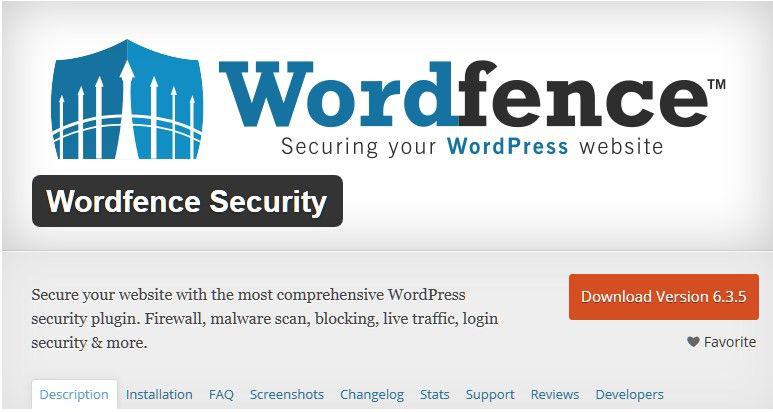
Για το BackUp, UpdraftPlus. Και στο πεδίο αυτό δοκιμάσαμε πολλές εναλλακτικές για να επιστρέψουμε τελικά στο αρχικό πρόσθετο. Ίσως ρωτήσετε και με το δίκιο σας – αφού ο πάροχός μου προσφέρει ένα καθημερινό backup δωρεάν, (συνήθως σε πιο ακριβά πακέτα), γιατί πρέπει να έχω και το δικό μου backup; Πρώτον, δεν είναι σίγουρο ότι το πακέτο που έχετε περιλαμβάνει backup και εύκολη επαναφορά σε περίπτωση προβλήματος. Δεύτερον, ακόμη και εάν συμβαίνει αυτό, να θυμάστε ότι υπάρχει πάντοτε η σπάνια πιθανότητα να μην έχετε επικοινωνία με τον πάροχο, ή να σας αποκλείσει για κάποιον λόγο ή (και το σημαντικότερο) να θέλετε να πάρετε κάποιο πρόσφατο backup πριν από κάποια αναβάθμιση ή άλλη σχετικά επικίνδυνη εργασία στην ιστοσελίδα σας. Το UpdraftPlus έχει τρία βασικά πλεονεκτήματα και τα προσφέρει με έναν ξεκάθαρο τρόπο, στην πραγματικότητα δεν χρειάζεστε τίποτα παραπάνω – παίρνει αυτόματα backUp όποια ώρα το έχετε προγραμματίσει και με όποια συχνότητα θέλετε, το στέλνει σε όποια cloud υπηρεσία επιθυμείτε, (τουλάχιστον από τις γνωστές) και μπορεί να επαναφέρει το backup από τις διαθέσιμες ημερομηνίες με το πάτημα ενός κουμπιού. Δωρεάν. Τελεία.
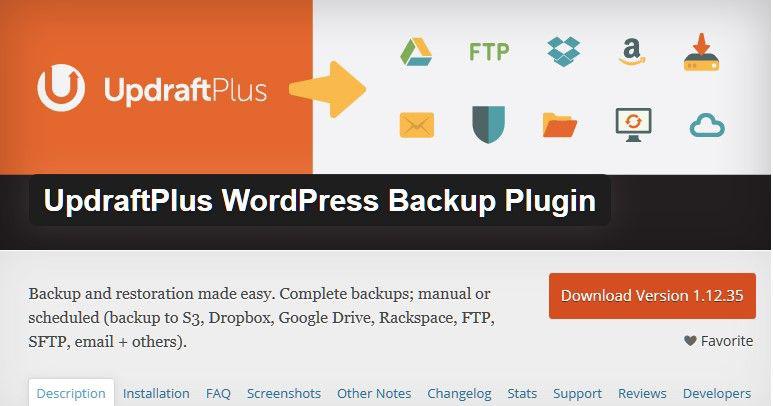
Για τον καθαρισμό τής Database WP-Optimize. Αδελφάκι τού προηγούμενου πρόσθετου, καθαρίζει την βάση δεδομένων με το πάτημα ενός κουμπιού. Δεν χρειάζεται να πούμε τίποτα παραπάνω. Δωρεάν.
Εάν χρειάζεστε σώνει και καλά έναν Page Builder και μάλιστα δωρεάν, Elementor. Φιλικό προς τον χρήστη, διαρκώς εξελισσόμενο, σχετικά καλή υποστήριξη. Σε συνδυασμό με ένα καλό Theme μπορείτε να κάνετε θαύματα. Η premiun έκδοση έχει πολύ χρήσιμες επιπλέον λειτουργίες, αλλά μπορείτε να μεταπηδήσετε οποιαδήποτε στιγμή. Στο αφιέρωμά μας για το elementor θα διαβάσετε περισσότερα…
[su_posts id=”4402″ posts_per_page=”1″ order=”desc”]
Για το minify, Autoptimize ή Fast Velocity Minify, θα πρέπει να δοκιμάσετε και τα δύο και να δείτε τα αποτελέσματα. Να σημειώσουμε ότι το Autoptimize είναι κατά πολύ φιλικότερο προς τον χρήστη και στην ουσία ξεκινά την λειτουργία του μόλις τσεκάρετε τρία κουτάκια, το εάν θέλετε να εμβαθύνετε περισσότερο σε πιο σύνθετες ρυθμίσεις είναι δικό σας ζήτημα. Από την άλλη μεριά το Fast Velocity minify, μην φανταστείτε ότι χρειάζεται πτυχίο πυρηνικής φυσικής, απλώς χρειάζεται λίγη παραπάνω προσοχή στις ρυθμίσεις του.
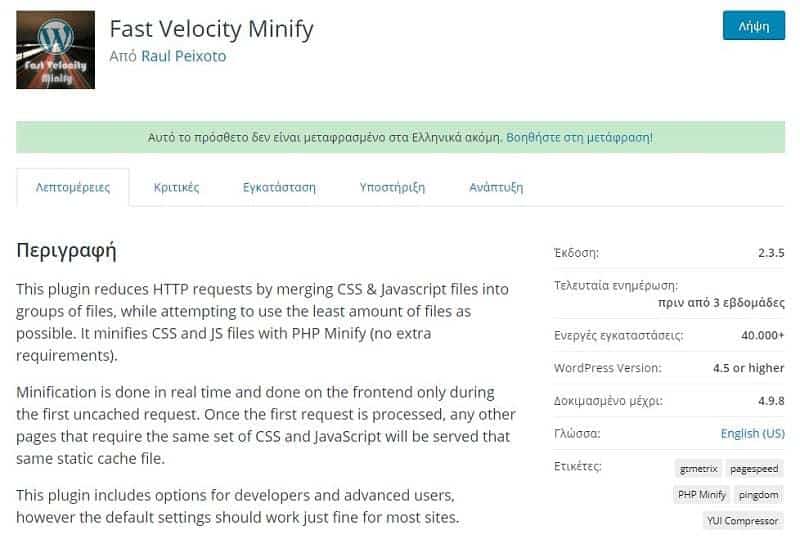
Για το Caching, Cache Enabler ή Fastest Cache. Τουλάχιστον ξεκινήστε από αυτά και εάν δεν μείνετε ευχαριστημένοι, μπορείτε να δοκιμάσετε τις πολύ γνωστές λύσεις που υπάρχουν διαθέσιμες επίσης δωρεάν (Super Cache, W3 Total Cache, το επί πληρωμή και πολυδιαφημισμένο WP Rocket και πολλά ακόμη). Γενικά προσοχή στις ρυθμίσεις σε παρόμοια plugins, διαβάστε οπωσδήποτε ένα tutorial πριν ξεκινήσετε. Κάποια στιγμή θα κάνουμε κι εμείς ένα σχετικό αφιέρωμα.
Για τα μέσα κοινωνικής δικτύωσης, το επί πληρωμή Easy Social Share Buttons. Θα ρωτήσετε, γιατί πληρωμένο πρόσθετο όταν κυκλοφορούν δεκάδες στο διαδίκτυο και μάλιστα με πολύ καλές κριτικές; Θα σας απαντήσουμε ειλικρινά, έχει να κάνει με την “αξία” τής επένδυσης. Εάν σας έλεγαν ότι μπορείτε να αγοράσετε ένα παραθαλάσσιο οικόπεδο με 100 ευρώ δεν θα είχατε τουλάχιστον την περιέργεια να το δείτε; Ε, λοιπόν, κάτι παρόμοιο συμβαίνει και με το ESSB. Κοστίζει μόνο 20 ευρώ, (με το ΦΠΑ νομίζω πάει κοντά στα 24, η πληρωμή γίνεται μία φορά, δεν έχει επαναλήψεις και συνδρομές), αλλά όσα προσφέρει στο κομμάτι των κοινωνικών δικτύων είναι τόσα πολλά, που μάλλον αρκετά από αυτά δεν θα χρησιμοποιήσετε ποτέ. Έχουμε δοκιμάσει ΟΛΑ τα δωρεάν πρόσθετα στο πεδίο αυτό και πάντοτε κάποια έστω και μικρή έλλειψη είχαμε να σημειώσουμε. Με το ESSB δεν υπάρχει περίπτωση να θέλετε μία ρύθμιση, (ειδική ή γενική) και να μην την βρείτε. Για περισσότερες πληροφορίες μπορείτε να συμβουλευθείτε και ένα παλαιότερο κείμενό μας…
[su_posts id=”857″ posts_per_page=”1″ order=”desc”]
Για εταιρία φιλοξενίας τα είπαμε και παραπάνω, SiteGround, προτιμήστε από την αρχή το GrowBig πακέτο.
Για theme καλογραμμένο και ευέλικτο, OceanWP. Μαζί με το Elementor θα σας καλύψει απόλυτα σχεδόν σε κάθε σχεδιαστική ανάγκη και ρύθμιση. Το μόνο ίσως που θα θέλαμε με περισσότερες δυνατότητες διαμόρφωσης είναι το κεντρικό μενού, αλλά αυτό διορθώνεται εύκολα είτε με κάποιο ειδικό πρόσθετο, είτε με την αγορά τού elementor pro που περιλαμβάνει τέτοιες δυνατότητες. Για το OceanWP και τα πλεονεκτήματά του, δείτε το αφιέρωμα που έχουμε γράψει…
[su_posts id=”4110″ posts_per_page=”1″ order=”desc”]
Tip: Για την συμπίεση των φωτογραφιών
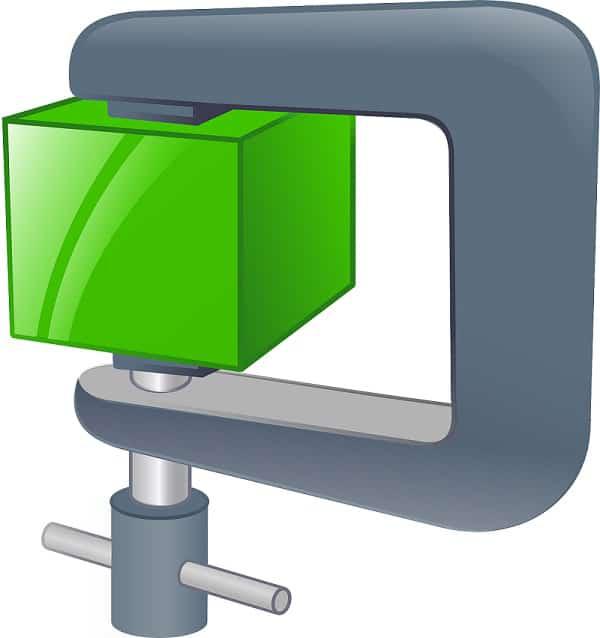
Εάν δεν έχετε κάποιο επαγγελματικό φωτογραφικό ή σχεδιαστικό site, δεν υπάρχει κανείς απολύτως λόγος να ανεβάζετε τεράστιες φωτογραφίες υψηλής πιστότητας και να επιβαρύνετε άσκοπα την ιστοσελίδα σας. Είναι πολλοί εκείνοι που χρησιμοποιούν πρόσθετα που κάνουν ακριβώς αυτό – συμπιέζουν δηλαδή τις φωτογραφίες σας την στιγμή που τις ανεβάζετε στο μικρότερο δυνατό μέγεθος και με την μικρότερη δυνατή απώλεια ποιότητας στην απεικόνιση. Τα πιο γνωστά πρόσθετα σ’ αυτόν τον τομές είναι το Smush και το EWWW (το δεύτερο πολύ πιο έντιμο σε εκείνα που προσφέρει, μιλάμε πάντα για τις δωρεάν εκδόσεις). Η γνώμη μας είναι πως στην πραγματικότητα δεν χρειάζεστε κάποιο επιπλέον πρόσθετο γι αυτήν την δουλειά, εάν αφιερώνετε λίγο παραπάνω χρόνο για την επεξεργασία των φωτογραφιών πριν το ανέβασμά τους στην ιστοσελίδα. Δείτε τα παρακάτω βήματα και θα καταλάβετε…
Ας πούμε για παράδειγμα ότι έχετε μια φωτογραφία που έχετε τραβήξει με το κινητό σας ή την έχετε βρεί στο διαδίκτυο δωρεάν και θέλετε να την ανεβάσετε στην ιστοσελίδα σας. Ένα από τα site που χρησιμοποιούμε για δωρεάν φωτογραφίες είναι το pixabay και από εκεί θα χρησιμοποιήσουμε μία φωτογραφία για το παράδειγμά μας. Κατ’ αρχάς ένα μεγάλο πλεονέκτημα τού pixabay είναι ότι σας επιτρέπει να επιλέξετε ανάμεσα σε τρία συνήθως μεγέθη για το download… ας πούμε λοιπόν ότι μπαίνουμε στην εφαρμογή και επιλέγουμε την παρακάτω φωτογραφία…
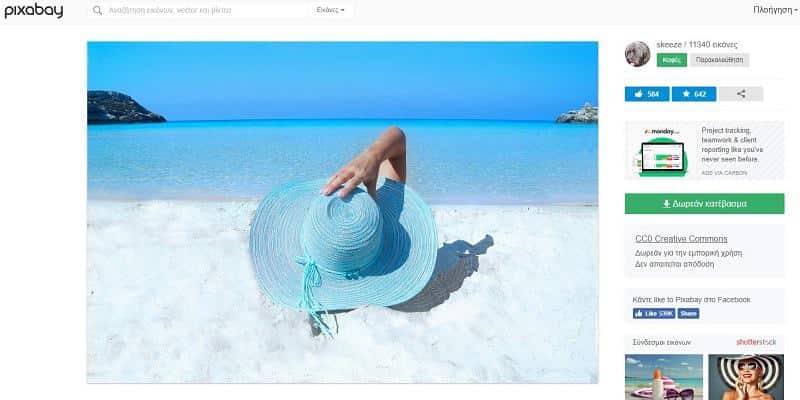
Βλέπετε δίπλα από την φωτογραφία εκείνο το κουμπάκι σε πράσινο χρώμα που γράφει “δωρεάν κατέβασμα”; Όταν το πατήσετε, εμφανίζονται οι διαθέσιμες διαστάσεις…
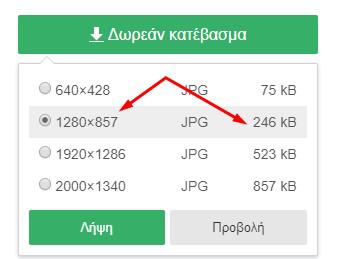
Ας υποθέσουμε επίσης ότι ακόμη δεν έχετε αποφασίσει για το που θα τοποθετήσετε την φωτογραφία και έτσι για ασφάλεια επιλέγετε ένα σχετικά μεγάλο μέγεθος, δηλαδή τα 1280 επί 857 pixels. Το Pixabay μας ενημερώνει ότι η συγκεκριμένη διάσταση έχει “βάρος” 246 Kb… πολύ μεγάλη για συνήθη χρήση, ένας γενικός κανόνας είναι πως κάθε φωτογραφία που ανεβάζετε στην σελίδα σας, είναι καλό να μην υπερβαίνει τα 80-100 kb…
Αφού κατεβάσουμε λοιπόν την φωτογραφία, πρέπει να αποφασίσουμε για την χρήση της και για χάρη του παραδείγματος, ας πούμε ότι θέλουμε να την τοποθετήσουμε μέσα σε ένα άρθρο, σ’ αυτήν περίπτωση μία διάσταση στα 600 px είναι αρκετή, αλλά επειδή εσείς μπορεί να χρειάζεστε μεγαλύτερο μέγεθος θα υποθέσουμε ότι θέλετε μία διάσταση στα 800 px. Το μόνο που κάνετε είναι να ανοίξετε την φωτογραφία με το απλό πρόγραμμα Ζωγραφική των Windows, να επιλέξετε την καρτέλα “Αρχική” και έπειτα “Αλλαγή μεγέθους…” Στο μενού που θα εμφανιστεί, απλώς βάζετε το επιθυμητό πλάτος, (στο παράδειγμα 800 px), το ύψος θα προσαρμοστεί αυτόματα για να διατηρηθούν οι αναλογίες και είστε έτοιμοι. Μην ξεχάσετε να πατήσετε “Αποθήκευση” για να σώσετε το τελικό αποτέλεσμα…
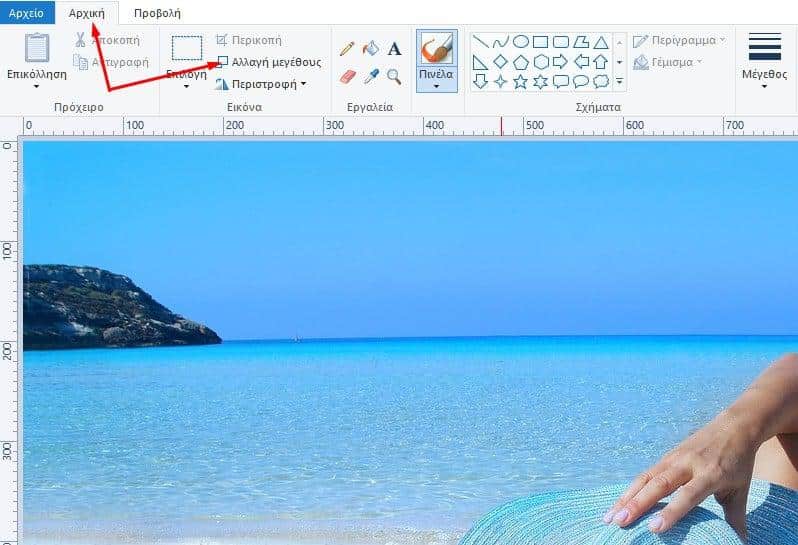
Όταν μειώσετε τις διαστάσεις τής φωτογραφίας, θα δείτε ότι φυσικά μειώθηκε και το μέγεθός της, από τα 246 kb έπεσε στα 152 kb. Χμμ, ακόμη αρκετά μεγάλη για την σελίδα σας, θα χρειαστεί ένα τελευταίο βήμα από την μεριά σας και είστε έτοιμοι.
Υπάρχει ένα online πρόγραμμα για την συμπίεση εικόνων, (δεν θα μπούμε τώρα σε λεπτομέρειες για το τι είναι συμπίεση ακριβώς και τι πρέπει να προσέχουμε…), που λέγεται ShortPixel. μπορείτε να το βρείτε και ως plugin στο wordpress, αλλά στην περίπτωση αυτή δεν είναι εντελώς δωρεάν και έχει περιορισμούς στον αριθμό των φωτογραφιών που μπορείτε να συμπιέσετε κάθε μήνα. Το καλύτερο που έχετε να κάνετε λοιπόν, είναι να έχετε στους σελιδοδείκτες σας μόνιμα το ShortPixel και μόνιμα ανοικτό όταν επεξεργάζεστε ένα άρθρο στο wordpress. Το ShortPixel σύμφωνα με όλα τα συγκριτικά tests είναι ένα από τα πιο αποτελεσματικά εργαλεία για την συγκεκριμένη δουλειά… τι πρέπει να κάνετε; απλώς μετακινήστε την φωτογραφία που θέλετε να συμπιέσετε μέσα στο τετράγωνο τού προγράμματος, η συμπίεση θα γίνει αυτόματα σε ελάχιστα δευτερόλεπτα… η συγκεκριμένη φωτογραφία τού παραδείγματος από τα 152 έπεσε στα 100 kb και αυτή δεν είναι από τις πιο εντυπωσιακές συμπιέσεις… μαζί με την προηγούμενη ανεβάσαμε ακόμη μία μεγάλη φωτογραφία στα 200 kb, δείτε τα αποτελέσματα…
![]()
Εντυπωσιακό, έτσι δεν είναι; Η δεύτερη φωτογραφία έπεσε από τα 190 kb περίπου στα 61 kb. Τώρα πατάτε το μικρό κουμπάκι τού download και η φωτογραφία σας είναι έτοιμη για χρήση με την μέγιστη δυνατή συμπίεση. Γιατί να επιβαρύνετε το site σας με plugins όταν μπορείτε πετύχετε ακόμη καλύτερο αποτέλεσμα μόνοι σας; Μπορεί τώρα που τα διαβάζετε όλα αυτά να σας φαίνονται χρονοβόρα, αλλά στην πραγματικότητα είναι μία ρουτίνα που θα μάθετε να την κάνετε μηχανικά. Σημειώστε άλλωστε ότι μπορείτε να συμπιέσετε ταυτόχρονα έως και 50 φωτογραφίες, κάτι που κάνει την όλη διαδικασία πολύ πιο σύντομη…
Νομίζω ότι καλύψαμε τα περισσότερα από εκείνα που πρέπει να ξέρετε για την σωστή χρήση των πρόσθετων στο WordPress. Η αλήθεια είναι πως σε έναν ιδανικό κόσμο τής τεχνολογίας το WordPress δεν θα είχε ανάγκη από πρόσθετα, αλλά μέχρι να επιτευχθεί αυτό, (δεν έχω αμφιβολία ότι κάποια στιγμή αυτό θα γίνει...), φροντίστε να χρησιμοποιείτε τα plugins με σύνεση, να επιλέγετε τα καλύτερα από αυτά και να φροντίζετε πάντοτε για την αναβάθμισή τους…
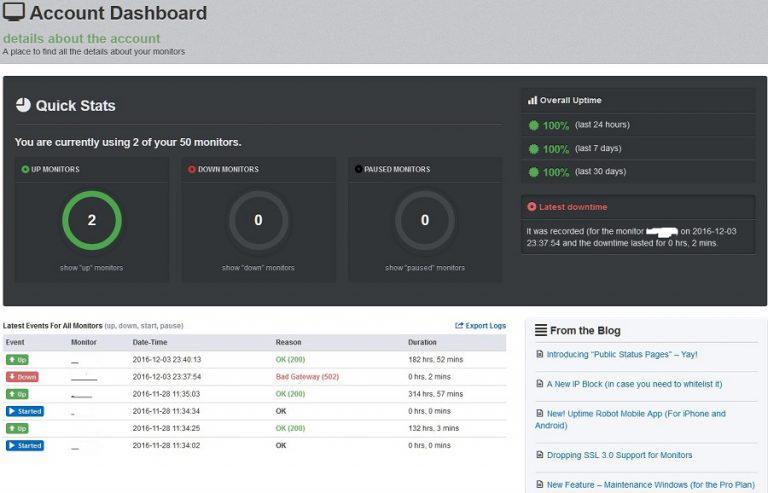




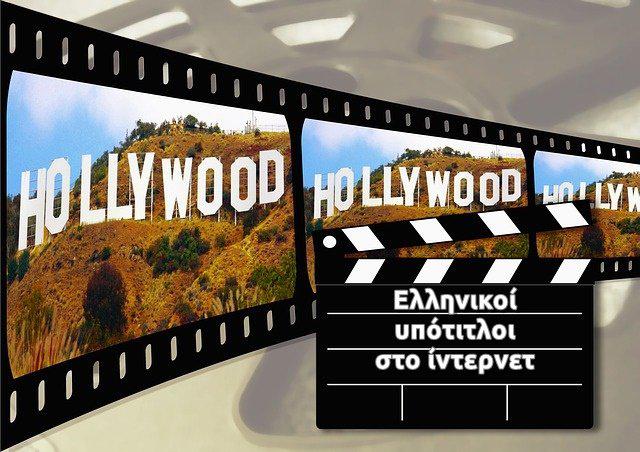
Πολύ ενδιαφέρον άρθρο, μπράβο.
Τα caching plugins τα χρησιμοποιείτε μαζί με το caching plugin της SiteGround ?
Ευχαριστούμε πολύ… Το SG Optimizer το χρησιμοποιούσαμε για ένα μεγάλο χρονικό διάστημα, αλλά για να πω την αλήθεια δεν είχαμε σπουδαία αποτελέσματα. Μιλώντας με την SiteGround, μάς πρότεινε να κρατήσουμε ενεργοποιημένες τις ρυθμίσεις στον server, αλλά να αλλάξουμε plugin, όπως και έγινε. Η διαφορά στα αποτελέσματα ήταν πολύ μεγάλη. Βέβαια από την άλλη, γνωρίζω bloggers που είναι πολύ ευχαριστημένοι με το SG optimizer… Ταυτόχρονη χρήση SG και άλλων caching plugins όχι, δεν έχουμε δοκιμάσει…